'>

Ao iniciar seu laptop Toshiba, é provável que você veja uma mensagem de erro como:
- Nenhum dispositivo inicializável - reinicie o sistema
- Nenhum dispositivo inicializável - insira o disco de inicialização e pressione qualquer tecla
Se você estiver enfrentando o mesmo problema, não se preocupe. Este é um problema comum e você pode corrigir Nenhum dispositivo inicializável no Toshiba laptops facilmente.
Como consertar nenhum dispositivo inicializável Toshiba
Aqui estão algumas soluções para tentar. Você pode não ter que tentar todos; apenas vá descendo na lista até que tudo esteja funcionando novamente.
- Reinicialize seu laptop Toshiba
- Defina sua ordem de inicialização corretamente
- Alterar as configurações do modo de inicialização
- Coisas que você deve fazer depois de tentar esses métodos
Método 1: Reinicialize seu computador Toshiba
Uma vez que muitos problemas do computador podem ser resolvidos reiniciando, nunca é demais reiniciar o computador Toshiba. Siga os passos abaixo:
1) Desligue o computador.
2) Remova qualquer dispositivos externos incluindo sua unidade USB, dispositivos Bluetooth e fones de ouvido.
3) Remova o cabo do adaptador AC, os discos rígidos e a bateria (se a bateria for removível).
4) Pressione e segure o Botão de energia para 60 segundos e solte. Seu laptop pode inicializar e desligar durante este período.
5) Conecte seu adaptador AC e seu bateria traseira (se a bateria for removível).
6) Pressione o Botão de energia como normal para ligar seu laptop Toshiba.
Agora veja se o seu laptop inicia sem abrir o “ Nenhum dispositivo inicializável 'erro.
Método 2: Defina sua ordem de inicialização corretamente
Quando você vê ' Nenhum dispositivo inicializável ”Na Toshiba, um dos possíveis motivos é que seu computador não tem a ordem de inicialização correta, portanto, seu sistema não conseguiu encontrar o dispositivo de inicialização adequado ao iniciar Para corrigir o problema, você deve definir a ordem de inicialização corretamente.
Aqui está o que você precisa fazer:
1) Certifique-se de que seu computador esteja desligado.
2) Pressione o Botão de energia para iniciar o computador normalmente e, em seguida, continue pressionando o F2 após a tela do logotipo do flash aparecer para abrir a tela de configuração do BIOS.
Nota : a tecla que deve ser pressionada para entrar na configuração do BIOS pode ser diferente devido ao modelo do seu laptop.
3) Na BIOS, pressione o setas para ir para o Bota aba.
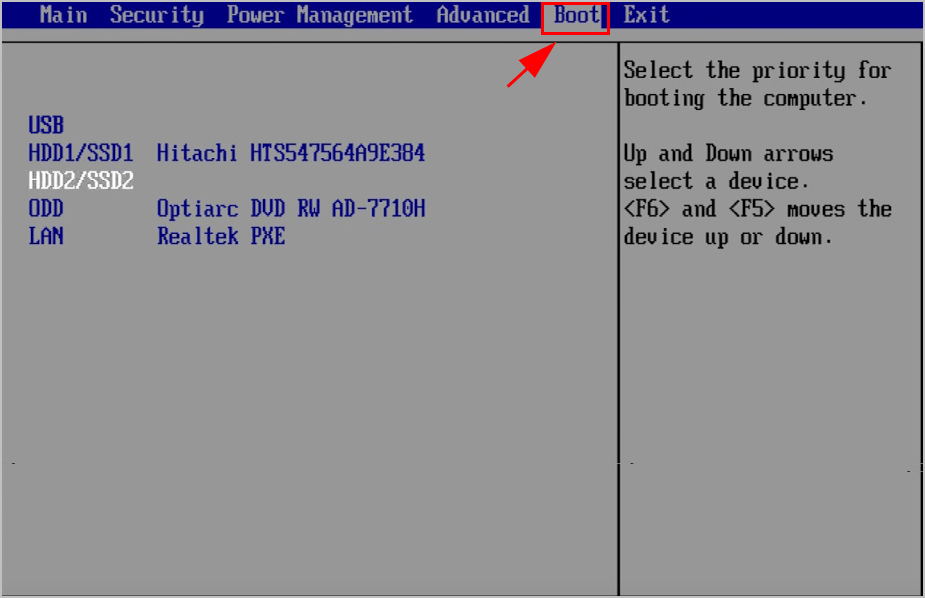
4) Lá você verá as opções de inicialização disponíveis. Use o Acima e Baixa setas para escolher HDD como as primeiras opções de inicialização.
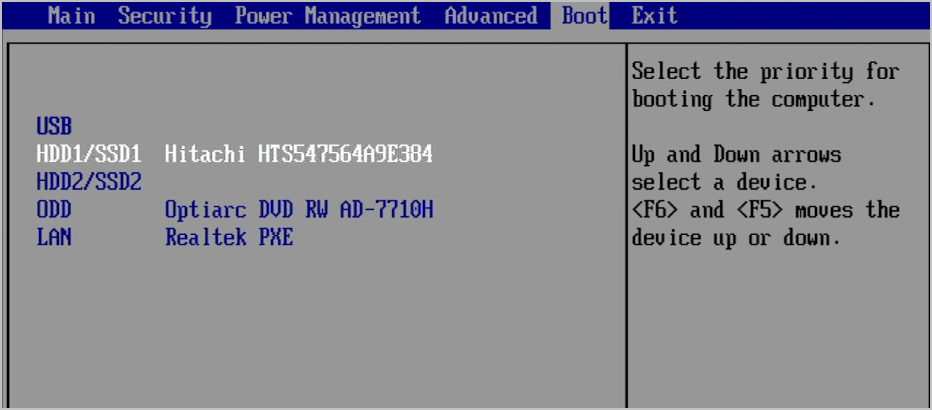
5) Salve suas alterações e saia.
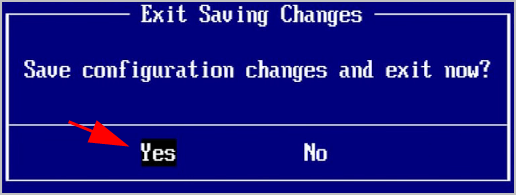
5) Em seguida, reinicie o computador e veja se funciona corretamente.
Observação: se configurar o HDD como o primeiro dispositivo de inicialização não resolver o seu problema, tente configurar diferentes dispositivos, um de cada vez, para iniciar o computador e ver se isso corrige o problema.Se este método não funcionar, não perca as esperanças. Há outra coisa para tentar.
Método 3: alterar as configurações do modo de inicialização
As configurações incorretas do modo de inicialização no BIOS podem levar a “ Nenhum dispositivo inicializável ”Erro no Toshiba. Portanto, siga estas etapas para alterar as configurações do modo de inicialização:
1) Certifique-se de que seu computador esteja desligado.
2) Pressione o Botão de energia para iniciar o computador normalmente e, em seguida, continue pressionando o F2 após a tela do logotipo do flash aparecer para abrir a tela de configuração do BIOS.

3) Na BIOS, pressione o seta para ir para o Avançado aba.
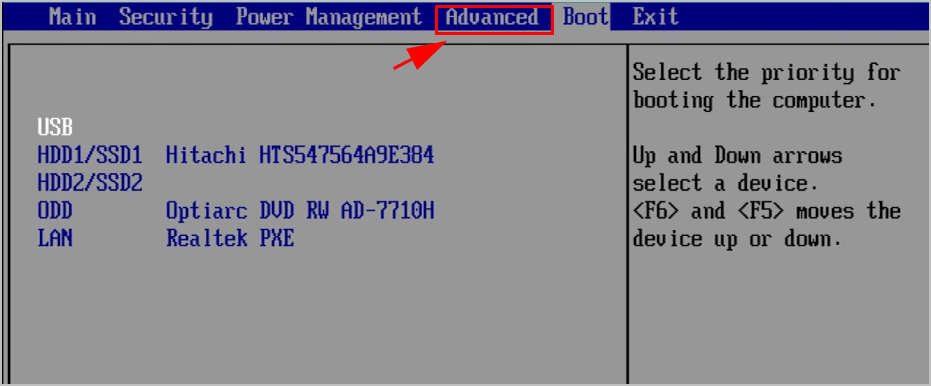
4) Vá para Configuração do sistema > Modo de inicialização .
5) Se você estiver usando o Windows 7, altere o Modo de inicialização para CSM .
Se você estiver usando o Windows 8 e superior, altere o Modo de inicialização para inicialização UEFI.
6) Em seguida, vá para o Segurança guia> Inicialização de segurança , E definir Inicialização de segurança para desativado.
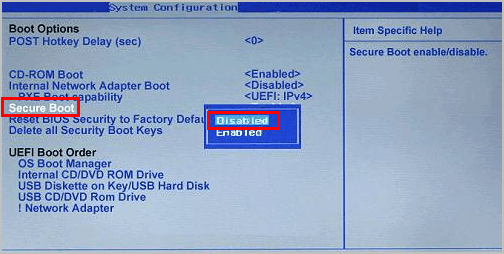
7) Salve as alterações e reinicie o computador Toshiba normalmente.
Agora você deve conseguir ligar o computador Toshiba corretamente.
Coisas que você deve fazer depois de tentar esses métodos
Se você resolveu o seu “ Nenhum dispositivo inicializável ”Erro e ligou seu laptop Toshiba com sucesso, você deve atualizar os drivers de dispositivos que estão faltando ou desatualizados em seu computador, pois a mensagem de erro pode ser causada pela corrupção do driver. Além disso, atualizar os drivers do dispositivo para a versão mais recente pode evitar vários problemas no computador.
Existem duas maneiras de atualizar seus drivers de dispositivo: manualmente e automaticamente .
Atualização manual do driver - Você pode acessar o site do fabricante, encontrar o driver do seu dispositivo de hardware e baixar a versão mais recente. Em seguida, instale-o manualmente em seu computador. Certifique-se de baixar aquele que seja compatível com o seu sistema operacional Windows. Isso requer tempo e conhecimentos de informática.
Atualização automática de driver - Se você não tem tempo ou paciência, pode fazer isso automaticamente com Driver Easy .
O Driver Easy reconhecerá automaticamente o seu sistema e encontrará os drivers corretos para ele. Você não precisa saber exatamente qual sistema seu computador está executando, você não precisa correr o risco de baixar e instalar o driver errado e não precisa se preocupar em cometer um erro ao instalar.
Você pode atualizar seus drivers automaticamente com o LIVRE ou o Para versão. Mas com a versão Pro, são necessários apenas 2 cliques (e você terá suporte completo e Garantia de devolução do dinheiro em 30 dias ):
1) Baixar e instale o Driver Easy.
2) Abra o Driver Easy e clique Escaneie agora . O Driver Easy irá então verificar os drivers com problema no seu computador.
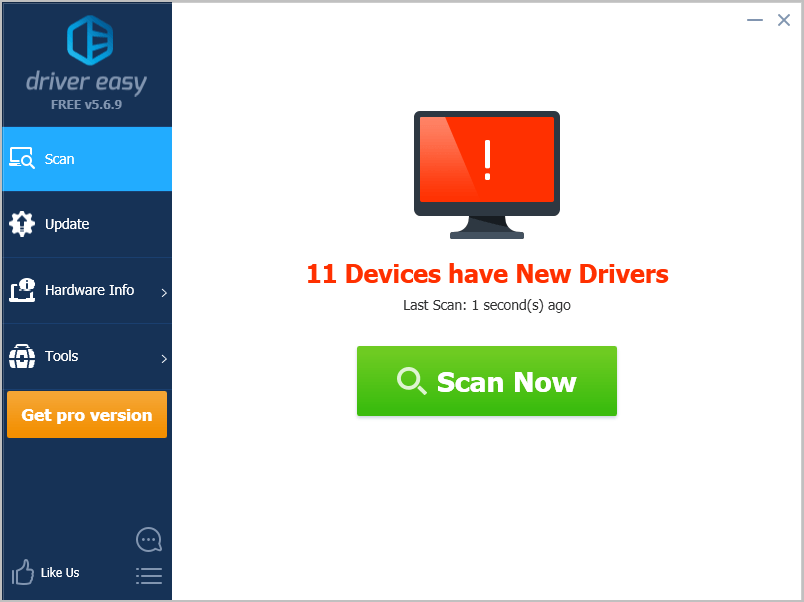
3) Clique no Atualizar ao lado do dispositivo sinalizado para baixar automaticamente a versão correta do driver (você pode fazer isso com a versão GRATUITA). Em seguida, instale-o no seu computador.
Ou clique Atualize tudo para baixar e instalar automaticamente a versão correta de todos os drivers que estão faltando ou desatualizados em seu sistema (isso requer o Versão Pro - você será solicitado a fazer upgrade ao clicar Atualize tudo )
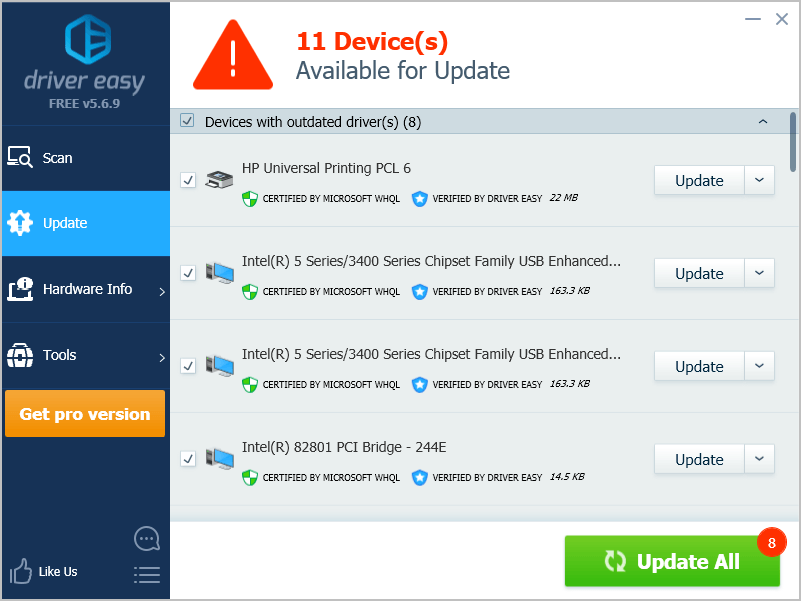
4) Reinicie o seu computador para fazer efeito.

![[RESOLVIDO] Age of Empires IV não será lançado](https://letmeknow.ch/img/knowledge/29/age-empires-iv-won-t-launch.jpg)


![[RESOLVIDO] Battlefield 4 não será lançado no PC](https://letmeknow.ch/img/knowledge/14/battlefield-4-not-launching-pc.jpg)

